Sublime Merge - это кроссплатформенный клиент Git, разработанный на той же платформе, что и Sublime Text. Он поставляется с отличными функциями, такими как инструмент трехстороннего слияния, параллельные различия и мощная функция поиска. В этом руководстве мы покажем вам, как настроить программное обеспечение в Linux.

Инструкции по установке Ubuntu / Debian
Чтобы установить Sublime Merge в Ubuntu Linux, вам сначала необходимо загрузить GPG-ключ Sublime Merge в свою систему. Для этого сначала откройте окно терминала, нажав Ctrl + Alt + T на клавиатуре, или найдите окно терминала в меню приложения.
Примечание: если вы используете Debian Linux , эти инструкции также будут работать. Кроме того, если вы используете операционную систему на основе Ubuntu или Debian, вы также сможете установить Sublime Merge, следуя этим инструкциям.
Когда окно терминала открыто и готово к использованию, выполните приведенную ниже команду wget, чтобы загрузить последний ключ GPG.
wget https://download.sublimetext.com/sublimehq-pub.gpg
После загрузки ключа в вашу систему Ubuntu вам необходимо установить его с помощью команды добавления apt-key . Эта команда зарегистрирует ключ в вашей системе.
sudo apt-key добавить sublimehq-pub.gpg
Теперь, когда ключ добавлен в вашу систему Ubuntu, вам нужно будет установить пакет «apt-transport-https». Этот пакет позволяет Ubuntu устанавливать программное обеспечение через источники HTTPS, что обычно невозможно.
sudo apt установить apt-transport-https
С новым пакетом, настроенным в вашей системе, вам необходимо добавить репозиторий программного обеспечения в Ubuntu. Вы можете выбрать «Стабильный» или «Dev».
Чтобы добавить «стабильный» репозиторий, выполните следующую команду echo .
echo "deb https://download.sublimetext.com/ apt / stable /" | sudo tee /etc/apt/sources.list.d/sublime-text.list
В качестве альтернативы, добавьте репозиторий программного обеспечения «Dev» и добавьте эту команду echo ниже.
echo "deb https://download.sublimetext.com/ apt / dev /" | sudo tee /etc/apt/sources.list.d/sublime-text.list
Когда вы добавили свой репозиторий программного обеспечения, вам нужно будет запустить команду apt update . Эта команда обновит ваши источники программного обеспечения, чтобы можно было установить Sublime Merge.
sudo apt update
Если все будет обновлено, вы сможете установить Sublime Merge на Ubuntu, используя команду apt install ниже.
sudo apt установить возвышенное слияние
Инструкции по установке Arch Linux
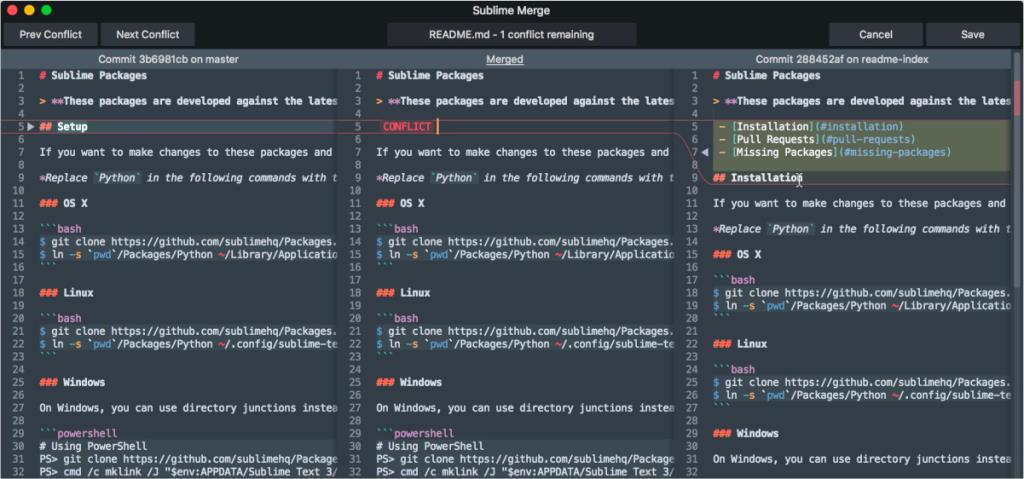
Sublime Merge можно установить в Arch Linux через AUR, а также с официального веб-сайта приложения. При этом установка AUR выполняется намного быстрее, поэтому мы рассмотрим это в этих инструкциях.
Чтобы начать установку, откройте окно терминала на рабочем столе Linux. Когда окно терминала открыто, используйте команду pacman для установки пакетов «Git» и «Base-devel».
sudo pacman -S git base-devel
Когда два пакета будут установлены, вам нужно будет установить вспомогательный инструмент Trizen AUR. Для этого последовательно введите следующие команды. Trizen делает установку Sublime Helper намного быстрее и проще, чем вручную.
git clone https://aur.archlinux.org/trizen.git cd trizen makepkg -sri
Когда Trizen установлен, используйте команду trizen -S для настройки приложения Sublime Merge в вашей системе Arch.
trizen -S возвышенное слияние
Инструкции по установке Fedora

Чтобы установить приложение Sublime Merge в Fedora Linux , вам необходимо начать с импорта ключа GPG в систему. Для этого используйте следующую клавишу rpm в окне терминала.
sudo rpm -v --import https://download.sublimetext.com/sublimehq-rpm-pub.gpg
После импорта ключа GPG в вашу систему Fedora вам необходимо настроить репозиторий программного обеспечения Sublime Merge. Опять же, вы можете выбрать репо «Стабильное» или «Dev».
Чтобы включить «стабильный» репозиторий программного обеспечения Sublime Merge в Fedora, введите следующую команду dnf config-manager ниже.
sudo dnf config-manager --add-repo https://download.sublimetext.com/rpm/stable/x86_64/sublime-text.repo
В качестве альтернативы, если вы предпочитаете установить репозиторий программного обеспечения «Dev» в Fedora, введите следующую команду dnf config-manager ниже.
sudo dnf config-manager --add-repo https://download.sublimetext.com/rpm/dev/x86_64/sublime-text.repo
Теперь, когда репозиторий программного обеспечения настроен на вашем компьютере, вы можете установить Sublime Merge, используя следующую команду установки dnf ниже.
sudo dnf установить возвышенное слияние
Инструкции по установке OpenSUSE
Чтобы запустить Sublime Merge в OpenSUSE Linux, вам сначала нужно импортировать файл ключа GPG в вашу систему. Для этого выполните следующую команду rpm ниже.
sudo rpm -v --import https://download.sublimetext.com/sublimehq-rpm-pub.gpg
После того, как вы настроили ключ GPG для Sublime Merge, вам необходимо добавить репозиторий программного обеспечения в OpenSUSE, чтобы можно было установить программное обеспечение. Для этого введите одну из команд ниже.
Если вы хотите использовать «Стабильный» выпуск Sublime Merge, введите команду репозитория «Стабильный» ниже.
sudo zypper addrepo -g -f https://download.sublimetext.com/rpm/stable/x86_64/sublime-text.repo
С другой стороны, если вы предпочитаете версию Sublime Merge «Dev», введите следующую команду репозитория «Dev» ниже.
sudo zypper addrepo -g -f https://download.sublimetext.com/rpm/dev/x86_64/sublime-text.repo
Наконец, когда репозиторий программного обеспечения настроен, вы можете установить Sublime Merge с помощью следующей команды установки zypper ниже.
sudo zypper установить возвышенное слияние


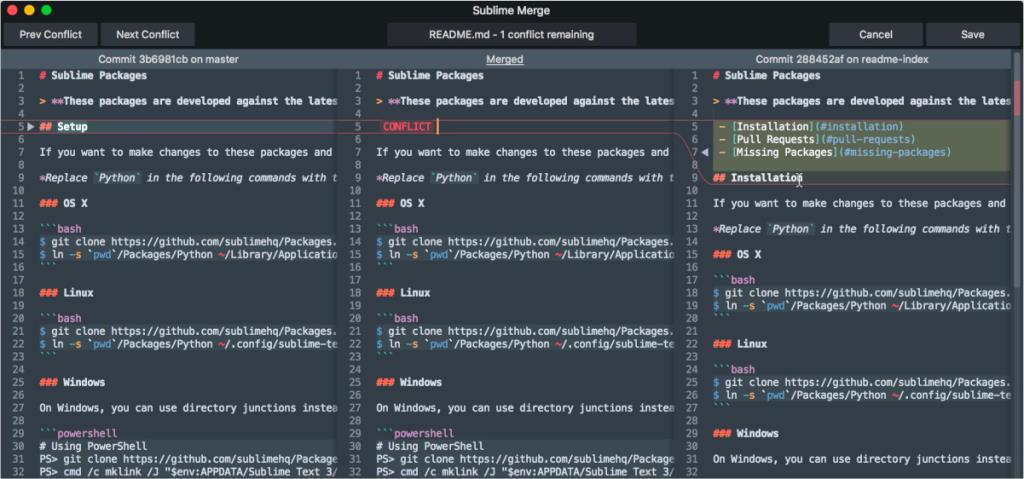



![Загрузите FlightGear Flight Simulator бесплатно [Развлекайтесь] Загрузите FlightGear Flight Simulator бесплатно [Развлекайтесь]](https://tips.webtech360.com/resources8/r252/image-7634-0829093738400.jpg)




